商品一覧:全ての商品データをzaiko Robotに登録・更新する
zaiko Robotとは?
24時間365日、ネット上の全店舗の在庫数を自動で同数に保つクラウドの在庫管理システムです。
item Robotと連携することにより、item Robotからzaiko Robotに商品のマスター登録をすることが可能です。
操作方法
-
STEP1:zaiko Robot全商品処理に移動する
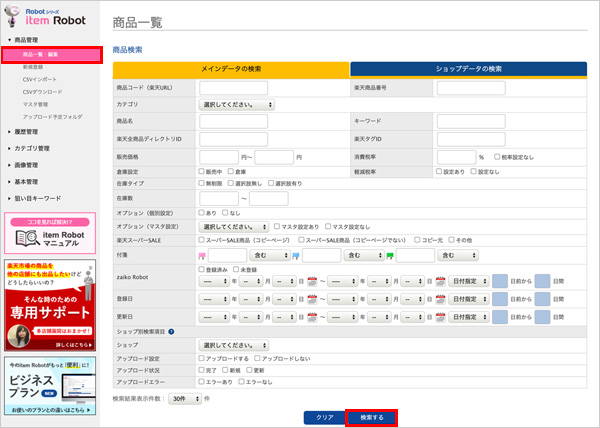
-
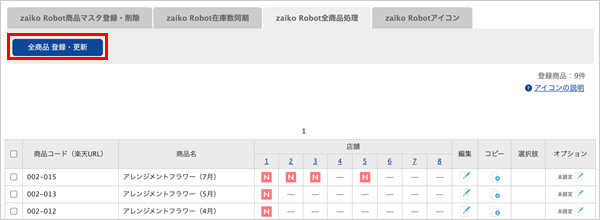
-
STEP2:連携設定を選択し登録
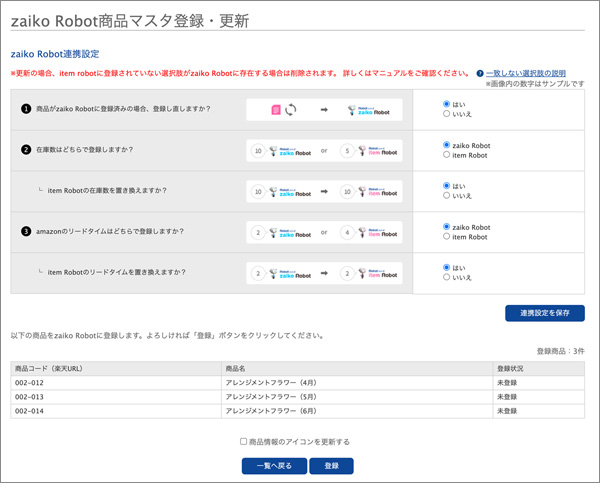
-
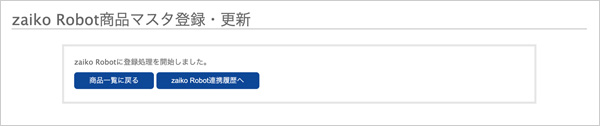
-

- 左ナビの「商品管理>商品一覧・編集」をクリックします。「検索する」をクリックし商品一覧結果を表示します。
- zaiko Robot全商品処理タブから「全商品登録・更新」をクリックします。
- 「全商品登録・更新」をクリックすると、商品選択の有無に関わらす全商品が対象になります。zaiko Robot側のデータが消失し、復元ができなくなる可能性がありますのでご注意ください。
- 連携設定を選択し、「登録」をクリックします。
- 「連携設定を保存」ボタンを押すと連携設定が保存され、次回からの連携がスムーズに開始できます。
- 「商品情報のアイコンを更新する」にチェックを入れておくと、商品一覧のアイコンがの場合、に変更されます。
- 選択に迷った場合は、「選択フロー図」を参考にしてください。
- 登録処理が開始されます。
- zaiko Robot連携履歴で連携した商品の操作履歴を確認することができます。
- zaiko Robot連携履歴を確認する
- zaiko Robotに登録が完了すると、商品一覧画面の商品名に[zR]アイコンが付きます。
最近見たページ
閲覧履歴がありません



